Превращаем Raspberry Pi в домашний Web-server
Не так давно приобрел забавную игрушку Raspberry Pi. Я планирую использовать ее в качестве «мозгов» для робота на базе Arduino, но об этом в другой раз. Что бы «малина» не валялась без дела. пока я проектирую робота, решил на базе нее поднять домашний web-server. И так приступим…
Устанавливаем образ “wheezy”
Скачиваем образ с официального сайта Распаковываем, на данный момент это 2013-05-29-wheezy-armel.img Подключаем карточку флешь память к компьютеру Копируем образ на флеш-карту dd if=/home/user/Download/2013-05-29-wheezy-armel.img of=/dev/sdN, где sdN — имя вашей флешь-карточки После того как создали образ, заходим в /etc/network/interfaces и прописываем сетевые настройки
1 2 3 4 5 6 7 8 9 | |
Настройка операционной системы
В консоле набираем
1
| |
И получаем графическое меню
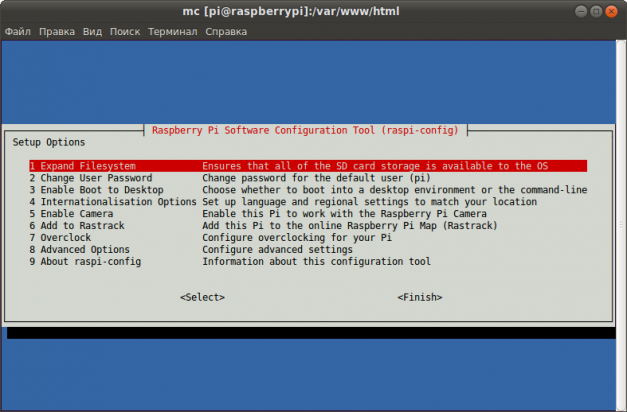
- expand_rootfs — здесь вы можете увеличить root размер на весь размер карты памяти
- change_pass — смена пароля пользователя «pi». При вводе пароль не отображается. Обязательно нужно сделать
- change_locate — установка языка системы
- memory_split — распределение памяти Raspberry Pi ставим 256
- overclock — разгон процессора Raspberry Pi, ставим Turbo тем более разработчики официально разрешили
Остальные настройки по вашему желанию. После этого перегружаемся. Не забудем обновить систему, командами
1
| |
Установка web-server
Устанавливаем все необходимое
1 2 3 | |
Запускаем
1
| |
Проверяем, набираем в браузере http://192.168.1.10, если все сделали правильно, то должны увидеть надпись Welcome to nginx!
Настройка web-server
Создаем файл /etc/nginx/sites-enabled/ajaxblog
1 2 3 4 5 6 7 8 9 10 11 12 13 14 15 16 17 18 19 20 21 22 23 24 25 | |
Создаем папку /var/www/html/ajaxblog куда заливаем wordpress
Настройка DNS
Наш сайт пока мы можем видеть только по локальному адресу http://192.168.1.10. Для того чтобы мы могли видеть сайт по доменому имени http://ajaxblog.ru, нам нужно:
Прописать DNS запись у регистратора домена
1
| |
Теперь нужно чтобы запрос пришедший на X.X.X.X, был перенаправлен домашним роутером на Raspberry Pi. Для этого в админки вашего роутера нужно настроить перенаправление. Заходим на вкладку NAT Setting — Virtual Server
1 2 3 4 5 | |
Через какое-то время обновиться DNS запись у провайдера и можно смело смотреть свой блог по адресу http://ajaxblog.ru